
Tabla de contenido:
- Autor John Day [email protected].
- Public 2024-01-30 08:42.
- Última modificación 2025-01-23 14:39.
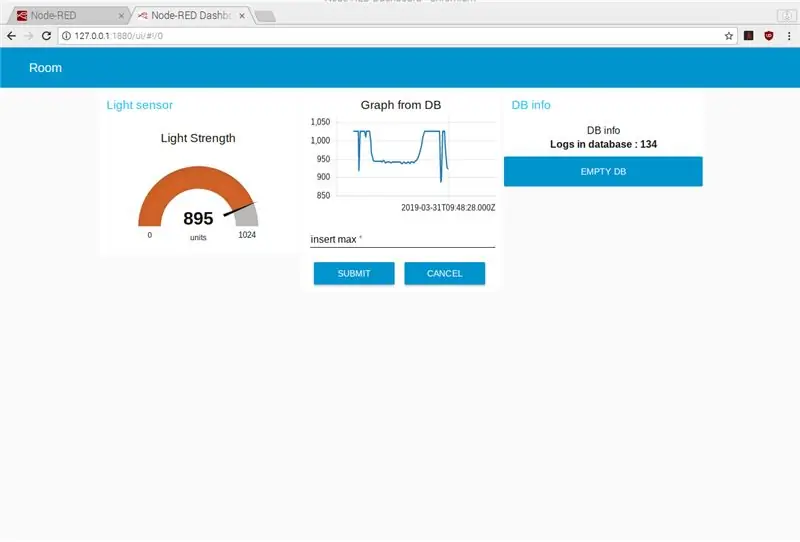
Este instructable fue creado por Obayda Haj Hamoud y Sidse Henriksen para un proyecto escolar.
La idea principal es recopilar datos de un sensor de luz, registrar los datos en una base de datos de forma inalámbrica en una Raspberry Pi y monitorear esos datos a través de un tablero creado con Node red.
Paso 1: construcción del circuito
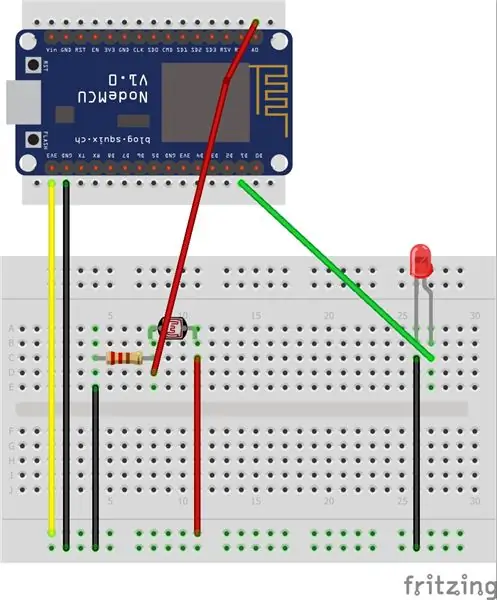
Requisitos
Hardware:
● NodeMcu
● frambuesa pi
● Sensor de luz de fotocélula
● Led
● Resistencia
● cables Jumber
Software:
● Nodo rojo
● servidor Mosquitto
● Base de datos Mysql (phpmyadmin)
● IDE de Arduino
Paso 2: Código Arduino
El siguiente código se usa para llamar al broker mosquitto instalado en raspberry pi y obtener los datos publicados.
'El archivo arduino final se inserta al final de este instrutable'
devolución de llamada vacía (tema de cadena, byte * mensaje, longitud int sin firmar) {
Serial.print ("Mensaje recibido sobre tema:"); Serial.print (tema); Serial.print (". Mensaje:"); String messageLight;
Paso 3: Instalación de software en Raspberry Pi
1. Instalación de MQTT Broker en Raspberry pi.
- Abra una Terminal e inserte los siguientes comandos línea por línea:
wget
sudo apt-key agregar mosquitto-repo.gpg.key
cd /etc/apt/sources.list.d/
- Para la versión de jessie
sudo wget
en caso de que tenga una versión sibilante en Raspberry pi, inserte el siguiente comando en su lugar
sudo wget
- Actualización de la lista de fuentes
apt-get update
- instalando el corredor
apt-get install mosquito
apt-get install mosquitto-clients
2. Instalación de la base de datos MYSQL para el servidor
- Instalación del servidor apache
sudo apt instalar apache2
- Instalando PHP
sudo apt instalar php php-mbstring
- Confirmando que PHP está funcionando:
- borre el archivo "index.html" en el directorio "/ var / www / html". insertando el comando:
sudo rm /var/www/html/index.html
- Crear archivo index.php
echo ""> /var/www/html/index.php
- Instalar MYSQL
sudo apt instalar mysql-server php-mysql
- Verifique que MySQL esté funcionando correctamente. Primero cree un usuario y una contraseña de MYSQL.
sudo mysql -u root -p
- Reemplace "nombre de usuario" y "contraseña" por el nombre de usuario y la contraseña que eligió.
OTORGAR TODOS LOS PRIVILEGIOS EN mydb. * A 'nombre de usuario' @ 'localhost' IDENTIFICADO POR 'contraseña';
- Instalación de PHPMyAdmin
sudo apt install phpMyAdmin
- Verifique que PHPMyAdmin esté funcionando correctamente insertando la siguiente línea en su navegador web:
127.0.0.1/phpmyadmin
- Si aún recibe un error, podría deberse a que PHPMyAdmin se ha movido a otro directorio. En este caso, pruebe el comando y vuelva a verificar.
sudo ln -s / usr / share / phpmyadmin / var / www / html / phpMyAdmin
Paso 4: nodo rojo
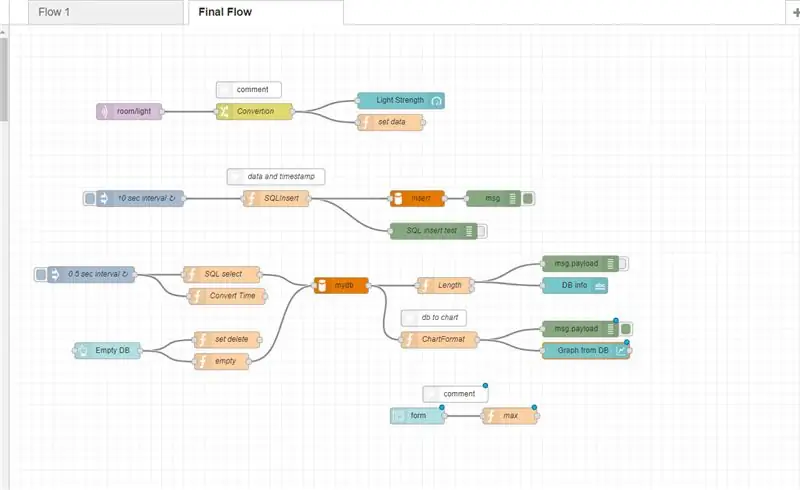
El nodo Mosquito mqtt se ha utilizado para leer datos de la luz.
El sensor lo convierte a entero con un nodo Cambiar y luego crea un indicador y configura los datos en el formato de lectura de la base de datos que luego se insertará en la base de datos (mydb) con la función SQL Insert.
Una vez que los datos se hayan insertado en mydb, se utilizarán para crear un gráfico que se supervisará desde el panel.
Se ha creado el formulario máximo para especificar la cantidad máxima de lecturas que se deben mostrar en el formulario de gráfico desde la primera lectura hasta el máximo insertado por la interfaz de usuario.
Paso 5:

Paso 6:
Archivos finales
Recomendado:
Cómo leer datos DHT en LCD usando Raspberry Pi: 6 pasos

Cómo leer datos DHT en una pantalla LCD con Raspberry Pi: La temperatura y la humedad relativa son datos meteorológicos importantes en los entornos. Los dos pueden ser los datos que entrega una mini estación meteorológica. La lectura de su temperatura y humedad relativa con Raspberry Pi se puede lograr utilizando diferentes variedades
Haga hermosos gráficos a partir de datos de Arduino en vivo (y guarde los datos en Excel): 3 pasos

Cree hermosos gráficos a partir de datos de Arduino en vivo (y guarde los datos en Excel): a todos nos gusta jugar con nuestra función P … lotter en el IDE de Arduino. Sin embargo, si bien puede ser útil para aplicaciones básicas, los datos se borran a medida que aumenta se añaden puntos y no es particularmente agradable a la vista. El trazador Arduino IDE no
Lectura y representación gráfica de datos de sensores de luz y temperatura con Raspberry Pi: 5 pasos

Lectura y representación gráfica de datos de sensores de luz y temperatura con Raspberry Pi: en este Instructable aprenderá a leer un sensor de luz y temperatura con raspberry pi y un convertidor analógico a digital ADS1115 y graficarlo usando matplotlib. Comencemos con los materiales necesarios
Cómo hacer un registrador de datos en tiempo real de humedad y temperatura con Arduino UNO y tarjeta SD - Simulación del registrador de datos DHT11 en Proteus: 5 pasos

Cómo hacer un registrador de datos en tiempo real de humedad y temperatura con Arduino UNO y tarjeta SD | Simulación del registrador de datos DHT11 en Proteus: Introducción: hola, soy Liono Maker, aquí está el enlace de YouTube. Estamos haciendo un proyecto creativo con Arduino y trabajamos en sistemas embebidos. Data-Logger: Un registrador de datos (también registrador de datos o registrador de datos) es un dispositivo electrónico que registra datos a lo largo del tiempo w
Cómo obtener datos de una base de datos de Firebase en NodeMCU: 7 pasos

Cómo obtener datos de una base de datos de Firebase en NodeMCU: para este instructable, obtendremos datos de una base de datos en Google Firebase y los obtendremos usando un NodeMCU para su análisis posterior.REQUISITOS DEL PROYECTO: 1) NodeMCU o controlador ESP8266 2) G-Mail cuenta para crear una base de datos de Firebase. 3) Descargue el
